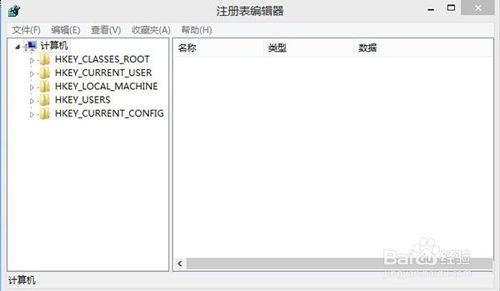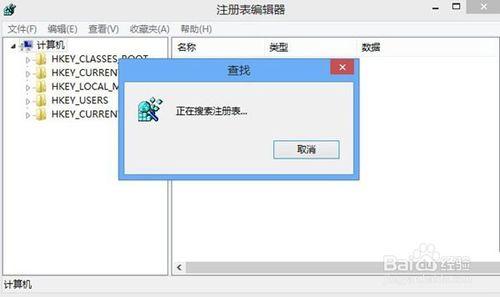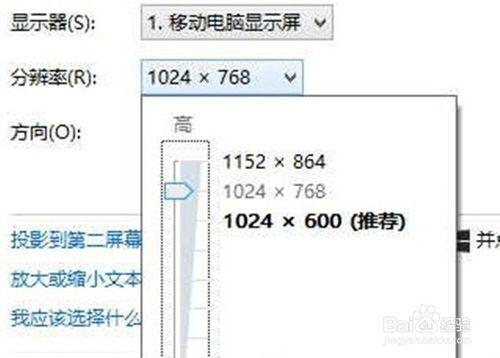win8系統對自己有一個嚴格的要求,在應用執行中解析度的最低要求要在1024*768,如果低於這個要求,win8系統的應用就無法運行了,要怎麼操作才能提高win8的解析度,相信很多使用者都十分感興趣。
方法/步驟
首先我們window鍵+R組合鍵調出執行框,輸入regedit回車開啟登錄檔編輯器。
直接通過CTRL+F組合鍵開啟查詢框,輸入Display1_DownScalingSupported並查詢,找到之後把鍵值修改為1;修改完之後F3繼續查詢,重複操作把Display1_DownScalingSupported的所有鍵值改為1即可。
關閉登錄檔重啟電腦之後,在調整解析度的時候會驚奇的發現多出了1024x768的解析度,直接修改解析度,並順利進入win8的應用商店。
原來win8系統應用商店無法執行是由於系統解析度在作怪,低於應用要求的解析度,系統就無法執行該應用,類似的問題相信有不少使用者也遇到了,如果你也有這方面的煩惱,那就學習一下吧。